Вообще существует две похожие модели – IPC8232SWC-WE и IPC8232SWC-WE-B. Первая – на чипе Hisilicon Hi3516Ev300, вторая – на чипе SigmaStar SSC335DE. Как отвязать первую рассказано в теме на 4PDA. У меня пока такой камеры нет, поэтому и статьи про неё нет (UPD: камера уже в пути ко мне :)). Про вторую модель слышал, что не отвязывается она, хотя потом оказалось, что в той же теме есть нужный дамп. Я его проморгал и купил на Авито камеру Uniview C1L-2WN-G-RU, которая по железу идентична IPC8232SWC-WE-B, чтобы искомый дамп получить.



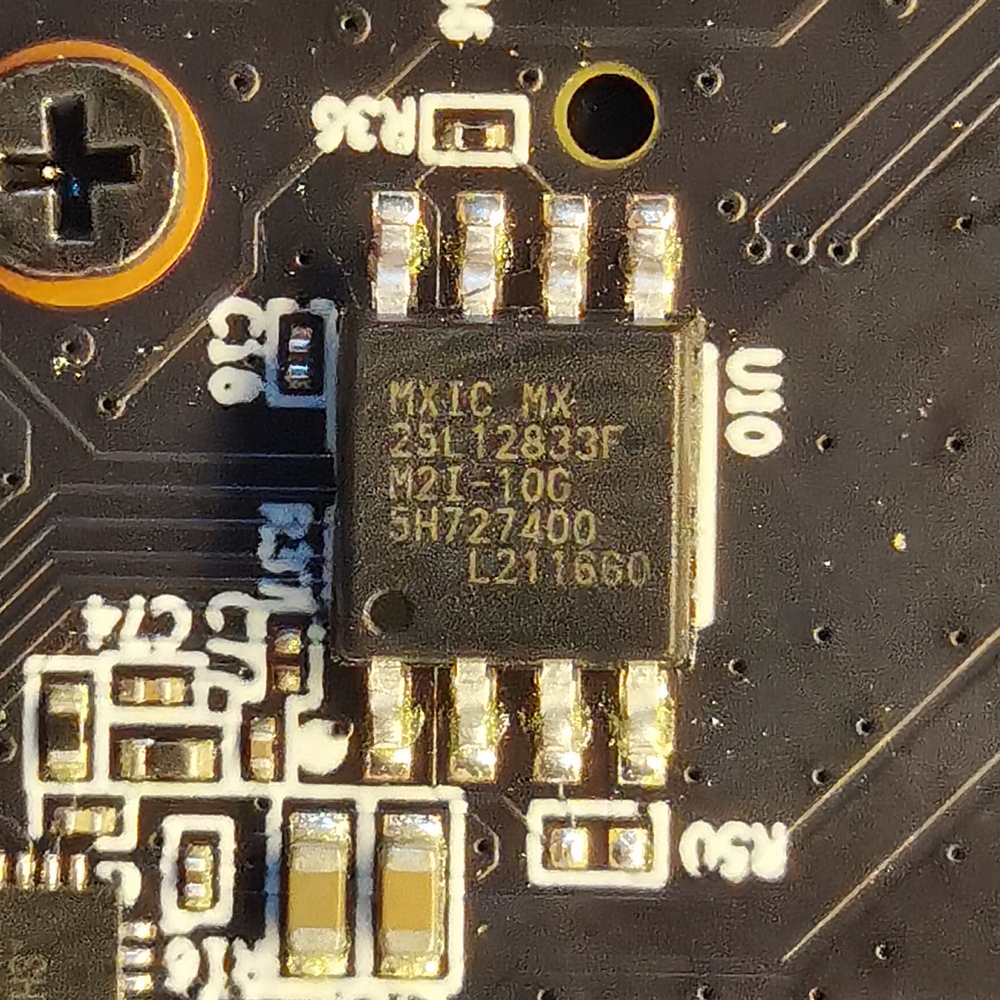
Получаем дамп
Первым делом обновил прошивку, чтобы дамп получился наисвежайшим. Дальше, сбросил камеру на заводские настройки и с помощью зажимов Upmely Micro IC, программатора CH341A и AsProgrammer снял дамп. В редакторе HxD удалил из него серийник, код активации и MAC-адрес.
В принципе, таким же макаром – через программатор, можно дамп залить и в РТ-шную камеру, но программатор есть не у всех, зажимы стоят дорого, а прищепка не всегда обеспечивает хороший контакт. К тому же и писать там особо не о чем. Будем шить через UART.
Что потребуется
Инструменты
Софт
Материалы
- C1L-2WN-G-RU.zip – оригинальный дамп с заменённым серийником и удалённым кодом регистрации.
- manuinfo.zip – файл manuinfo.txt, используемый для изменения серийного номера и MAC-адреса.
Подготовка
Нужно подготовить файл manuinfo.txt. Для этого нужно скачать архив с файлом, достать из архива и поменять в нём серийник и MAC-адрес на свои. После этого сохранить.
MAC берётся с пятки камеры. Серийник оттуда же, но он записан не текстом, а содержится в QR-коде. QR-код можно распознать камерой смартфона и получить текстовую строку, которую и внести в manuinfo.txt.
Ещё есть код активации, с помощью которого камера регистрируется в облаке, но где его брать неизвестно – ни на наклейках, ни в дампе РТ его обнаружить не удалось. В связи с этим, камера через облако работать не будет.
Порядок действий
- Скачать и распаковать дамп.
- Скачать и распаковать файл настроек manuinfo.txt.
- Внести в файл натсроек свои данные – MAC и серийник.
- Скачать и распаковать TFTP-сервер.
- Отключить Брандмауэр
- Положить дамп и файл настроек в каталог TFTP-сервера и запустить сервер.
- Разобрать камеру и подключиться к порту UART.
- Подключить камеру к сетевой карте или коммутатору.
- Запустить Putty и открыть рабочий порт.
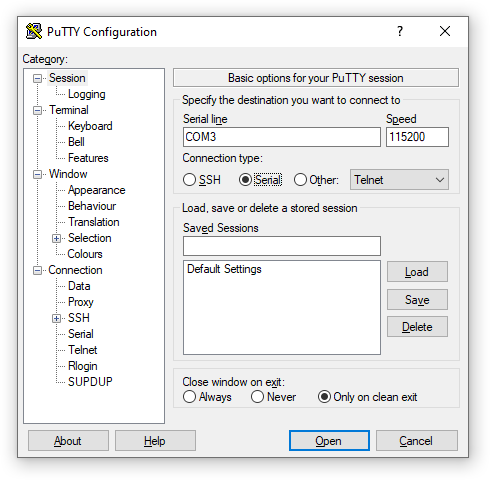
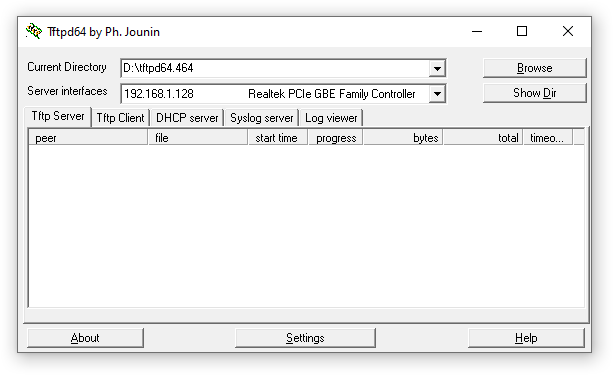
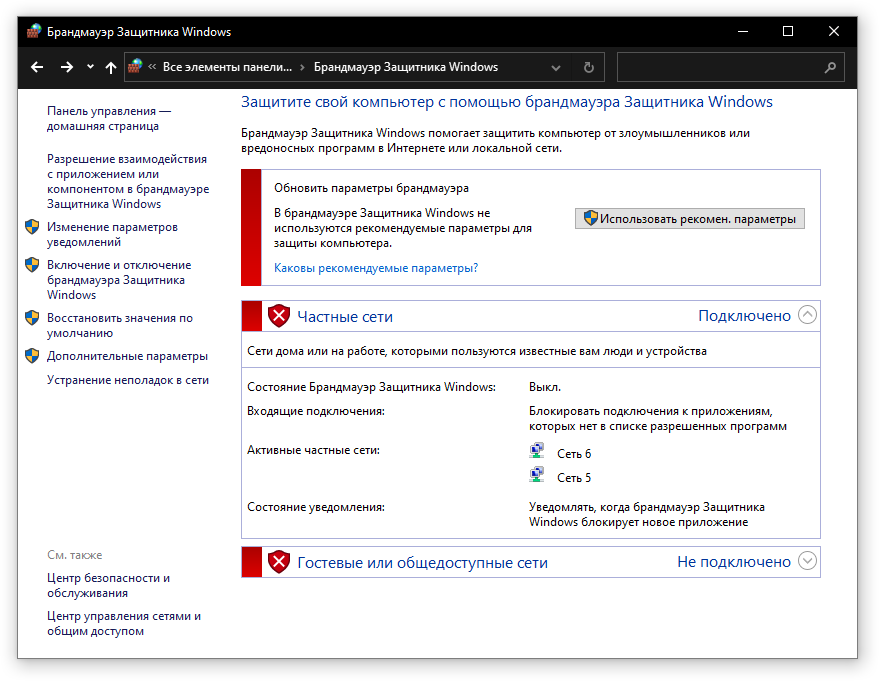
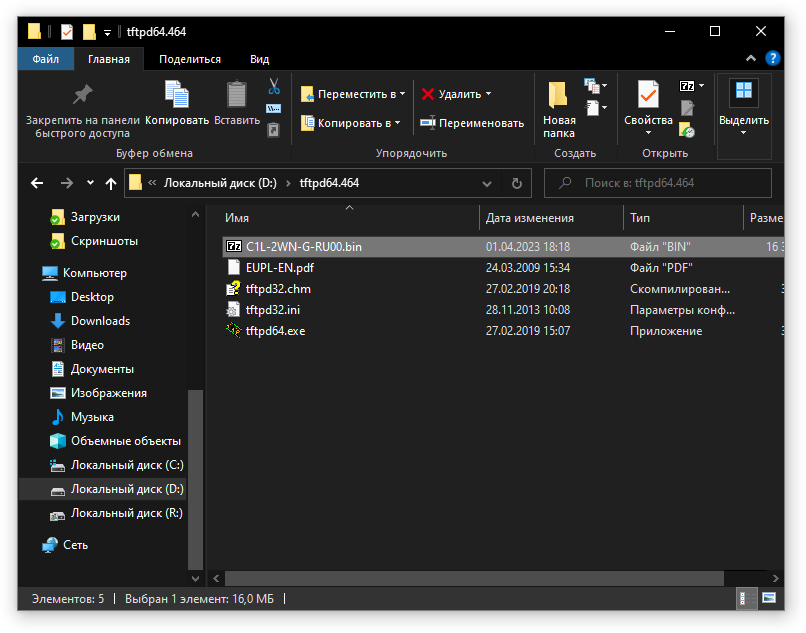

Входим в загрузчик
Как известно, все манипуляции по прошивке производятся в загрузчике. С ходу войти в бут не получилось, т.к. не знал нужной комбинации. Камрад Igorello74 с 4PDA подсказал, что искомая комбинация: Ctrl-Enter (ещё есть вариант просто Enter или Ctrl-B (надо проверить:)). Подаём питание и жмём. Если успели, то попадаем в бут.
В самом начале загрузки, нужно замкнуть лапки 5 и 6 на микросхеме памяти, например, отвёрткой и держать до тех пор пока не вывалимся в бут. Смысл в том, что память отключается, грузить ядро неоткуда и загрузка останавливается.
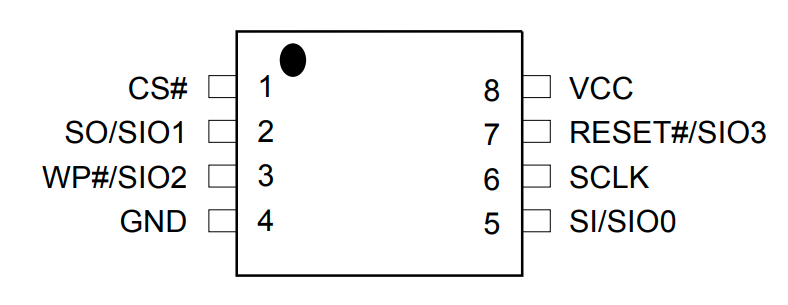
Не факт, что получится с первого раза. Причина в том, что включать с замкнутыми лапками нельзя – тогда вообще ничего не запустится. Надо поймать момент когда нужно замкнуть – ни раньше, ни позже.
Для этой камеры уже не актуально, но для общего развития знать об этом не помешает.
Прошивка
Водим команды по очереди, дожидаясь завершения их выполнения.
setenv ipaddr 192.168.1.10 setenv serverip 192.168.1.128 sf probe 0 mw.b 0x21000000 0xff 0x1000000 tftpboot 0x21000000 C1L-2WN-G-RU.bin sf erase 0x0 0x1000000 sf write 0x21000000 0x0 0x1000000 reset
ipaddr – это адрес камеры, а serverip – адрес компьютера, на котором запущен TFTP-сервер. Значения могут быть другими, в зависимости от того, какая у вас подсеть. Менять настройки сетевой карты компьютера ни к чему. У меня такие настройки остались от работы с камерами HiWatch/Hikvision и теперь, при работе с другими девайсами, всегда меняю настройки бута, а не сетёвки.
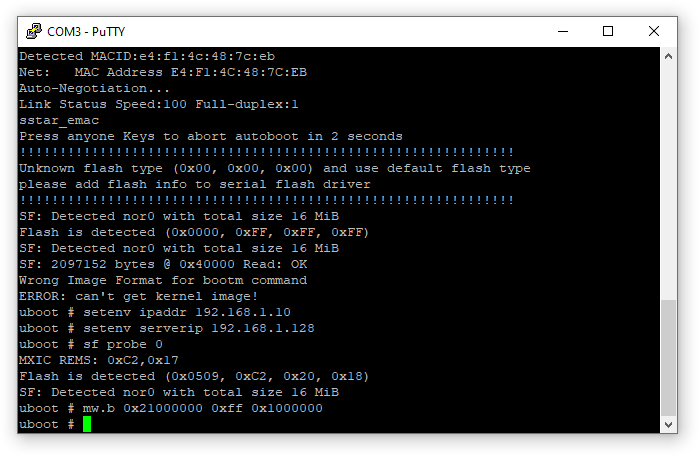
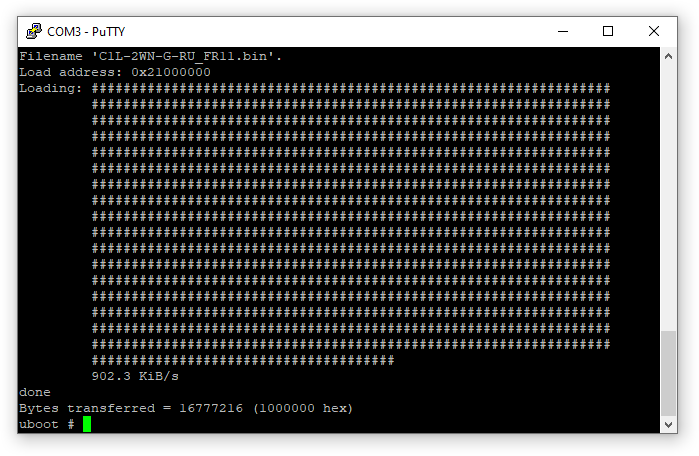
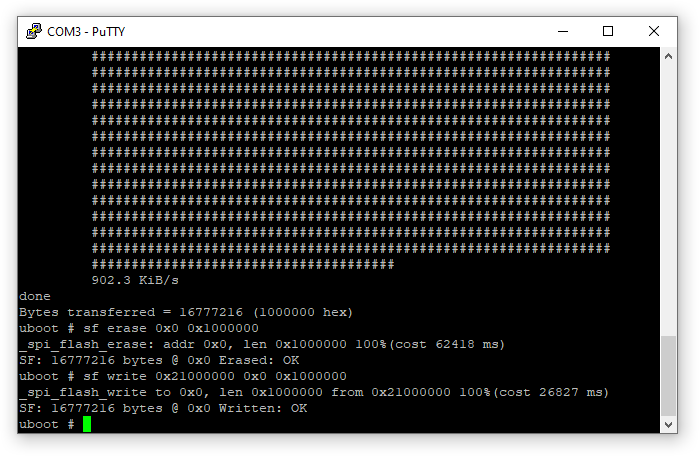
После перезагрузки снова входим в загрузчик и вносим свои данные вводя команды:
setenv ipaddr 192.168.1.10 setenv serverip 192.168.1.128 manuinfo manuinfo.txt config ethaddr E4:F1:4C:00:00:00 reset
Вход в веб-морду
После перезагрузки камера запустится и можно будет зайти на неё через браузер. Адрес камера получит по DHCP, а какой именно, можно посмотреть в интерфейсе своего роутера или воспользоваться поисковой утилитой EZTools 2.
Как и в большинстве случаев, обязательно нужно использовать Internet Explorer и обязательно нужно установить плагин, скачанный с веб-морды камеры.
Дефолтные параметры входа: admin/123456. На следующем шаге нужно принять политику конфиденциальности. Дефолтный пароль слишком простой, а китайцы заботятся о нашей безопасности, поэтому далее нужно будет придумать и дважды ввести сложный пароль. Причём, только цифр и букв будет недостаточно, нужны ещё и спецсимволы.
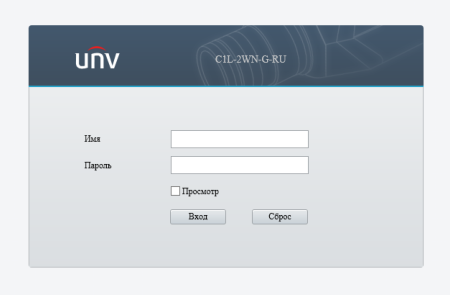
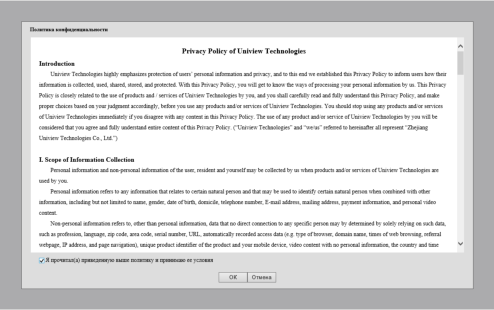
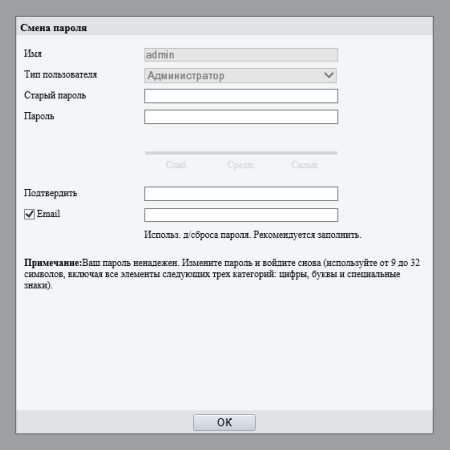
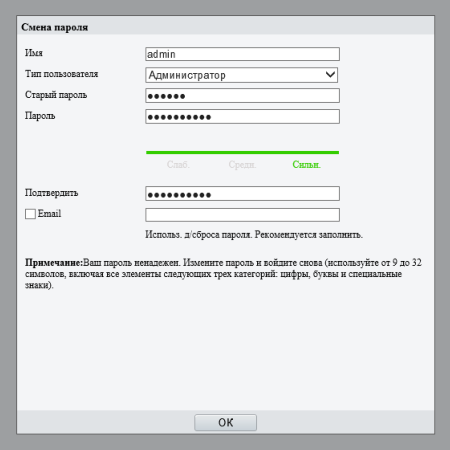
Далее будет предложено войти в систему с новым паролем. Можно настраивать и пользоваться!
Чтобы камера зря не ломилась в облако – кода активации (регистрации) то всё равно нет, эту функцию лучше отключить совсем, потому что, в отличие от того же Хика, в Uniview облако по умолчанию включено.



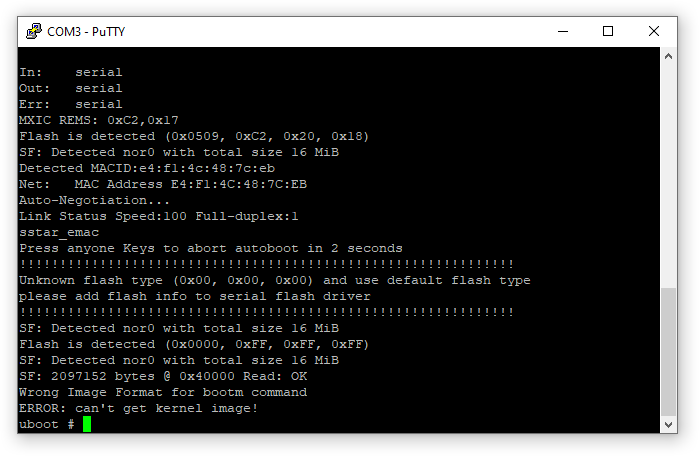
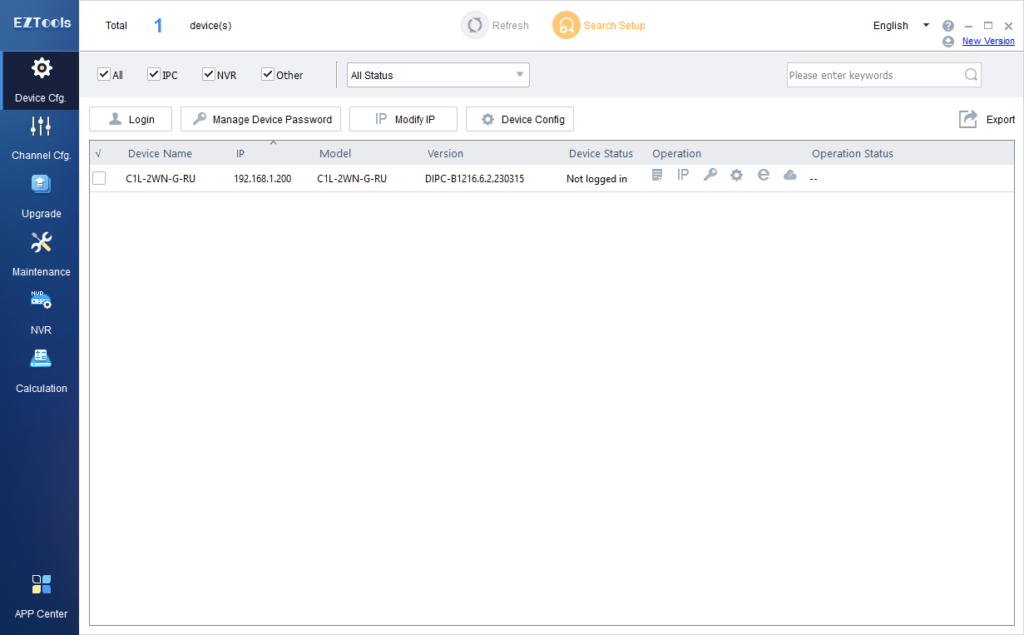
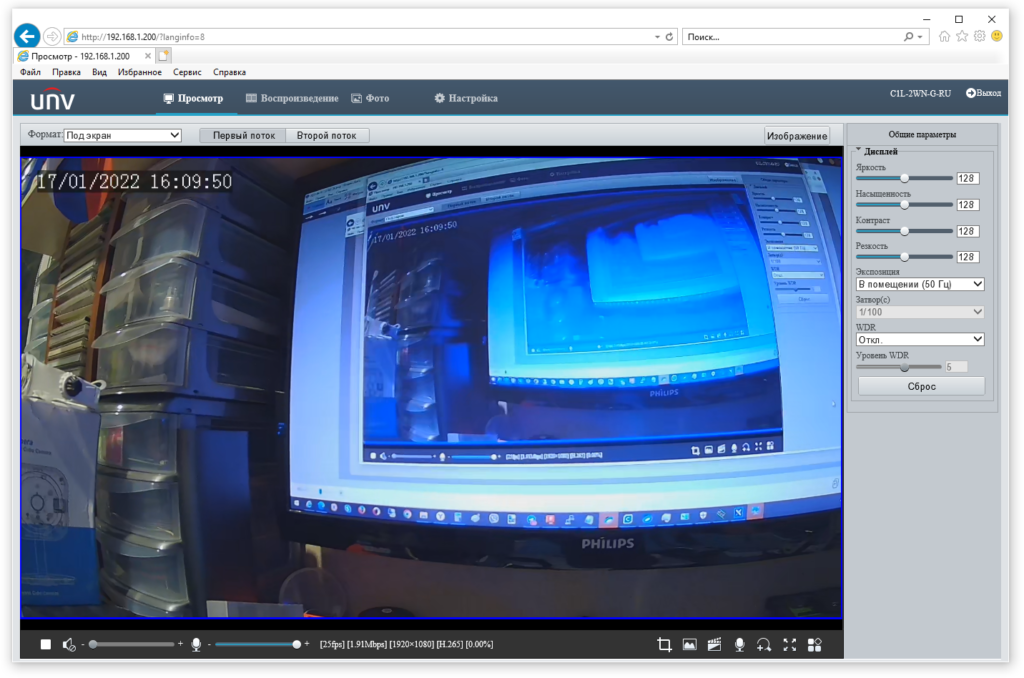
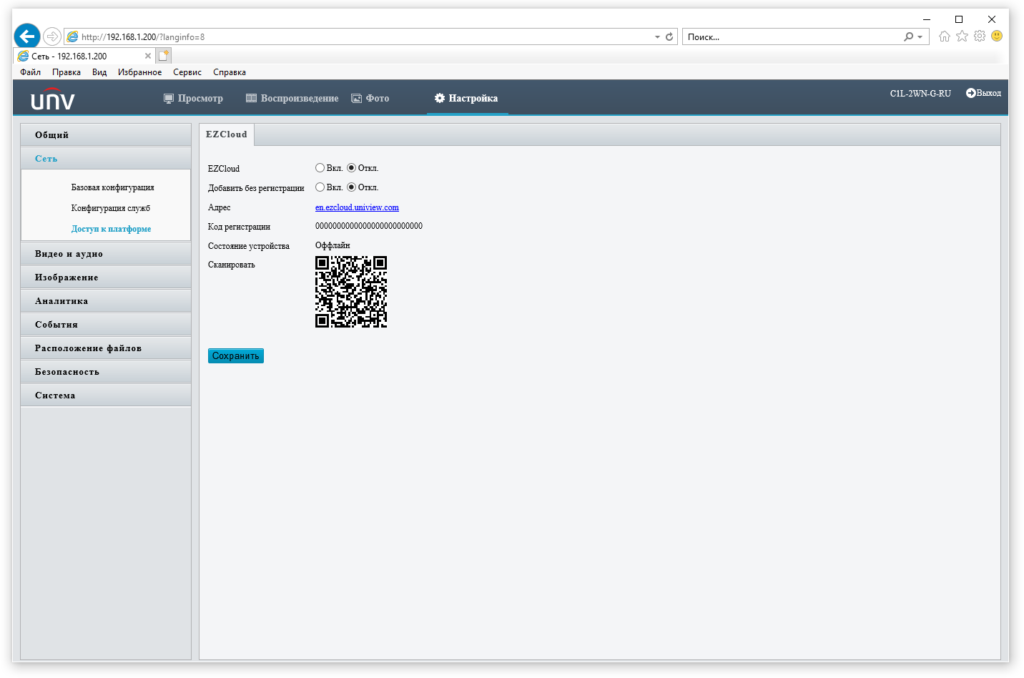



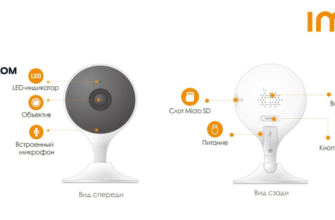




Дамп помог, спасибо. Единственное, что – в веб настройках нет поворота изображения, только зеркалирование. Т.е. камеру не повесишь вверх ногами или боком, ну либо придётся искать решения в программах просмотра/регистраторе.
Пожалуйста! Только не уловил проблему с поворотом. Есть зеркалирование по вертикали и горизонтали, есть поворот на 180 градусов. Плюс к этому кронштейн с шариком на конце, а это значит, что он бесступенчато вращается во всех плоскостях. Учитывая всё это, думаю, можно камеру разместить именно так, как надо и получить ту картинку, которую хочется.
Да, на 180 градусов поворачивает. А на 90 нет. Шарнир не такой уж удобный. Т.о. боком не повесить. Я про то, что пока я её не разлочил, в игрался в программе провайдера и так был поворот на 90. Ситуация, когда надо смотреть вдоль стены….
Посмотрю ещё как оно будет работать на регистраторе. Ещё не пробовал. Зато разлочил вторую камеру, спасибо)
Пожалуйста! Чё-т я всё равно не очень представляю применение вида боком, хотя, наверное имеется ввиду так называемый “коридорный режим”. На практике только 2 раза пригодилось за 20 лет 🙂
Например на боковину шкафа и чтобы смотрела вдоль шкафа.
Редко такое востребовано. Скорее всего отсутствие такой опции связано с тем, что поворот на 90 градусов гораздо затратнее в плане вычислительных ресурсов чем отражение или поворот на 180 градусов, а проц у камерки слабенький и не вывозит.
А у Ростелекома это в облаке делается наверное.
Осталось выяснить, есть ли у неё РОЕ
Однозначно нет. Проверено.
Добрый день, подскажите, чем вы списывали дамп и чем записывали обратно ?
в AsProgrammer, нет такого в списке чипов в аналогичных программах для пошивки тоже не нашел….
проблема в том, что чтение происходит, и запись тоже вроде как, но проверку не проходит… и камера не грузиться.
Добрый! AsProgrammer-ом и считывал. Всё нормально определилось и считалось. Но, насколько помню, действительно именно такой флешки не было. Выбрал из предложенного списка наиболее близкую по параметрам. Всё считалось успешно и проверка считывания прошла.
Записывал средствами загрузчика – собственно об этом и статья.
Советую программу Colibri, у меня даже несвежая версия и работает с 128 флешками. Есть авто-определение модели флешки.
Спасибо! Потестирую.
еще вопрос, чип необходимо выпаивать с платы или все прекрасно прошивается программатором через ПРИЩЕПКУ ?
Стараюсь, чтобы мои статьи носили не только чисто практический смысл, а ещё и обучающий, поэтому и описываю сопутствующие манипуляции. Эта информация позволит побороться с камерами других моделей.
С этой же дамп уже снят и выложен. Его нужно только отредактировать, внеся свои данные. То есть ни прищепка, ни зажимы для этого не нужны, как и программатор. Выпаивать тоже ничего не надо – всё делается в терминале через UART.
Увы я пошел тернистым путем, я не хотел заливать UART а через программатор и прищепку. Пока на сегодня, положительного результата не добился.
Я вчера такую же мучил, жена зачем-то купила две штуки.
Программатор 341 + Colibri.
Прищепка ставится далеко не с первого раза.
Если Colibri не ругается красным при автодетекте чипа – прищепка на месте, иначе переставляем.
Выбирал чип ML25L12835E из предложенных.
Кстати, серийник для работы с облаком содержит 25 знаков и его можно сделать из SN и МАС: 0.
И если загрузчик позволит, можно положить в TFTP manuinfo.txt и скомандовать:
manuinfo manuinfo.txt
config ethaddr 01:23:45:67:89:AB
reset
Вот поэтому вместо прищепки использую зажимы 🙂
manualinfo.txt:
@@
DEVICE_NAME:C1L-2WN
DEVICE_SERIAL_NUMBER:0123456789AB
MAC_ADDRESS:0123-4567-89AB
MANUFACTURING_DATE:2020-05-29
VENDOR_NAME:UNIVIEW
##
REGION_CODE:IN
BUILD_INFO:ENC-0302C2VE;SEN-0302C2VE;LENS-4801C0AK
CUSTOMER_CODE:09
TEST_TRACKING_NUMBER:100
E_LABEL_VER:1.10
PROTOTYPE_NAME:C1L-2WN
%%
ACTIVE_CODE:ABCDEFGHIJKLMNOPQRSTUVWXW
$$
Тебе хочется странного…
Серийник для работы с облаком содержит 25 знаков и его можно сделать из SN и МАС: 0 SN MAC, как раз 25 знаков.
И если загрузчик позволит, можно положить в TFTP manuinfo.txt и скомандовать:
manuinfo manuinfo.txt
config ethaddr 01:23:45:67:89:AB
reset
manualinfo.txt:
@@
DEVICE_NAME:C1L-2WN
DEVICE_SERIAL_NUMBER:0123456789AB
MAC_ADDRESS:0123-4567-89AB
MANUFACTURING_DATE:2020-05-29
VENDOR_NAME:UNIVIEW
##
REGION_CODE:IN
BUILD_INFO:ENC-0302C2VE;SEN-0302C2VE;LENS-4801C0AK
CUSTOMER_CODE:09
TEST_TRACKING_NUMBER:100
E_LABEL_VER:1.10
PROTOTYPE_NAME:C1L-2WN
%%
ACTIVE_CODE:ABCDEFGHIJKLMNOPQRSTUVWXW
$$
Сделать то можно, но примет ли его сервер Uniview?
После команды tftpboot 0x21000000 C1L-2WN-G-RU00.bin пишет:
Using sstar _emac device
TFTP from server 192.168.2.102; our IP address is 192.128.2.10
Filename ‘C1L-2WN-G-RU00.bin’.
Load address: 0x21000000
Loading: T T T T T T T T T T
Retry count exceeded; starting again
А дальше всё сначала.
Что я делаю не так?
T T T T – это таймаут. Значит камера не может найти tftp-сервер. Либо адрес serverip задан неверно, либо подключение блокирует брэндмауэр, либо tftp-сервер не запущен.
Про таймаут догадался. Tftpd64 – TFTP-сервер запущена, папка с файлом назначена, брэндмауэр отключен. Как проверить его работу и доступность прошивки?
Прежде всего из консоли пингануть комп.
Можно пример команды, с UART раньше не сталкивался, в списке команд ничего похоже на пинг не видел.
Ну ping он и в Африке ping. Просто ping 192.168.2.102 и потом напишет is alive, если связь есть.
Всем спасибо, заработала камера.
Тупанул, UART подключил, а провод локальной сети нет.
Бывает…
Добрый день!
Подскажите, пожалуйста, как остановить процесс в putty?
Ctrl + c не реагирует, а “замкнуть лапки 5 и 6 на микросхеме памяти” – не понимаю, где именно на плате таковые лапки и какими будут именно 5я и 6я лапки..
Добрый!
Ctrl+B попробуйте, Ctrl+Enter и просто Enter. Если ничего не сработает, то – лапки. Добавил в статью картинку с микрухой памяти. Ориентироваться по точке в углу – около неё лапка №1.
Огромное спасибо за столь быстрый ответ и за подробные дополнения к статье! Очень уважаемо!
Сочетания клавиш не помогли, пока зажимаю ножки отверткой, все еще не выходит остановить процесс, он либо вовсе не начинается либо не заканчивается, буду пробовать, пока не выйдет (думаю банально не успеваю/слишком быстро зажимаю)
Скорее всего так и есть – либо слишком рано, либо слишком поздно. Надо, чтобы загрузчик считался и управление передалось ему, а системе ещё не начала загружаться. Удачи в экспериментах!
Доброго времени суток. Очень прошу помочь. Ситуация такая:купил на авито камеру от Ростелеком ipc8232swc-we-b. Оказалось продавец не вышел из аккаунта. На связь не выходит. Пожалуйста, подскажите можно ли как-то по простому сбросить аккаунт? Если да, то как? Поможет ли общий сброс настроек (где-то читал что reset надо найти нажать). Как все это сделать? В Ростелеком звонил, говорят никак, только если прод выйдет из аккаунта. Заранее огромное спасибо за ответ.
Добрый день! Ответил в чате, но продублирую и здесь.
Сброс не поможет, а помочь может только поддержка Ростелеком. Если они этого делать не хотят, то никак. Нужно, чтобы предыдущий владелец удалил камеру из своего аккаунта. Ещё вариант поменять серийник в дампе камеры на заведомо свободный. Либо можно отвязать камеру от облака Ростелеком и пользоваться. Правда работать через родное облако не получится – нет идентификатора.
С такими камерами одна проблема – стоят слишком дёшево 🙂 Если сам умеешь и могёшь, то всё реально, а если к кому-то обращаться за помощью, то выйдет дороже, чем купить нормальную камеру с родной прошивкой.
Нужно отвязать 6 камер , не бесплатно. Нахожусь в Санкт-Петербурге, связь через почту oco6ennuu777@mail.ru
Ответил в “Телеге”.
Какой формат RTSP потока на этой прошивке?
Все, разобрался.
Вопрос: клиент для протокола XM и RTSP. Или XM и ONVIF.
Камера по ONVIF подключается.
Да. ONVIF или RTSP.
Спасибо за ответ.
Еще вопрос,
не подскажете приложение для айфона что бы поддерживало протоколы XM, ONVIF, RTSP?
Думаю такого нет. Это какой-то комбайн должен быть с непонятной целевой аудиторией. Разве что для монтажников-наладчиков полезно было бы, но на Андроиде ещё куда ни шло. а на айфоне поди и порты то нужные закрыты и хрен откроешь… Хотя точно не знаю – не люблю айфоны.
Добрый день! Подскажите пожалуйста, после команды reset, получаю следующее:
IPL g40bd5ed
D-0a
HW Reset
SPI 54M
128MB
BIST0_0001-OK
MXP found at 0x0000a000
offset:00005000
Checksum OK
IPL_CUST g40bd5ed
MXP found at 0x0000a000
offset:0000c000
-Verify SnorOp Header failed!
[HALT]
Добрый! Скорее всего при правке дампа произошло смещение и теперь он неправильный. При редактировании должен быть включен режим замены, а не вставки. Т.е. должно меняться только значение определённого байта, а другие должны оставаться не просто с теми же значениями, но и на тех же местах.
уточните, есть какая то воможность в решении проблемы?
Конечно есть. Нужен правильный дамп. Пришлите по почте или в личку в Телеграм свои серийник и MAC.
Подскажите, серийный номер на коробке в QR коде 18 знаков, текстом слева от QR – 12 знаков (только цифры – на 4PDA пишут, что 12 знаков цифры должен быть), а в дампе 20 знаков. Что вбивать в дамп? с остальными знаками там как?
В статье есть описание и фото, откуда надо брать родной QR-код серийника – с пятки камеры. Зачем его брать с коробки? Хотя, на самом деле, это вообще не важно, потому что в облаке всё равно работать не будет и серийник можно задать любой. Хоть 18 символьный, хоть 12. Главное не сместить при этом дамп. А с количеством всё просто – вписываете младшие цифры, а старшие пусть останутся нолями.
Респект автору! получилось дамп залить прямо напрямую, только мас остался 00 11 22 33 44 55 , в двух местах поменял , а где третье место?
На скринах всё есть – красным цветом выделено. Два раза текстом и один раз – цифрами. Но можно сделать по-другому. Правда сам не проверял на этой модели – будешь первым! По аналогии с камерой IPC8232SWC-WE можно попробовать ввести команду
config ethaddr E4:F1:4C:1B:00:00:00, само собой со своим MAC-ом и он должен сам прописаться куда надо.
Знатоки, подскажите, как отключить голосовые сообщения на модели PC8232SWC-WE-B, прошитой в UNIVIEW путём из сабжа?
После прошивки все работает, но голосовые сообщения при включении или потере сети будят полдома. )
Отдельный трюк с manuinfo manuinfo.txt после прошивки ломает её и камера перестаёт грузиться.
Может ещё какие-то хитрости для этой модели есть? без жёстких прошивок, а только UART, желательно.
Насчёт manuinfo сам только вчера с этим разбирался – решил упростить процесс, чтобы не приходилось править дамп, а то часто это приводит к окирпичиванию. Разобрался – дело в том, что текст должен быть другой, потому что там указываются параметры железа, а они у моделей PC8232SWC-WE-B и PC8232SWC-WE отличаются. Рабочий manuinfo сделал и скоро выложу и статью поправлю, но тема с REGION_CODE:FF не прокатывает – интерфейс камеры становится китайским, что совсем не айс. Так что остаётся только железный метод – физически отключить динамик 🙂
Делается просто – вскрываешь камеру, откручиваешь 2 винта крепления платы, поднимаешь её и отключаешь разъём динамика. Собираешь в обратном порядке. Всё! По моему мнению, динамик в таких девайсах – вещь лишняя.
Здравствуйте. На каком чипе Hisilicon или MStar Вы бы выбрали данную камеру?
Здравствуйте! Вообще бы не выбрал, т.к. облако не работает, но если всё же выбирать, то MStar наверное – эта модель новее.
PC8232SWC
Шикарный мануал, спасибо!
Прошил уже две камеры – очень просто и быстро.
Но есть вопрос по onvif – как открыть порт на камере? Ни в родной проге, ни в вебморде этого не нашел, а очень хочется прописать в регистратор hiwatch – ну не видит он ни одной камеры и все тут!
Впрочем, после самой первой перепрошивки мне это удалось, но решил еще раз прошиться с FF, чтобы не слушать болтовню при старте и как отрезало.
Насколько помню, там всё сразу открыто – и ONVIF и RTSP и никаких действий выполнять не требуется.